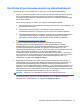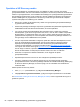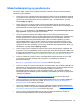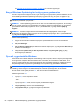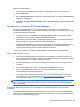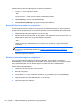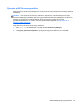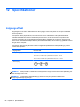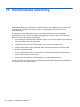User Guide - Windows 8
Sikkerhedskopiering og gendannelse
Der er flere måder, hvorpå du kan gendanne dit system. Vælg den metode, som passer bedst til
situationen og din ekspertise:
●
Hvis du har brug for at gendanne dine personlige filer og data, kan du bruge Windows Filhistorik
til at gendanne dine oplysninger fra de sikkerhedskopier, du har oprettet. Se Windows Hjælp og
support for at få flere oplysninger om brug af Filhistorik. Skriv h på startskærmen, og vælg
derefter Hjælp og support.
● Hvis du har brug for at rette et problem med et forudinstalleret program eller driver, skal du
vælge indstillingen Geninstallering af drivere og programmer under HP Recovery Manager for at
geninstallere det relevante program eller den relevante driver.
Skriv gendan på startskærmen, vælg HP Recovery Manager, vælg Geninstallering af drivere
og programmer, og følg anvisningerne på skærmen.
●
Hvis du vil gendanne systemet til en tidligere tilstand uden at miste personlige data, kan
Windows Systemdannelse være en mulighed. Med Systemgendannelse kan du gendanne uden
at skulle opfylde kravene under Windows Opdatering eller for en geninstallation. Windows
opretter automatisk systemgendannelsespunkter under en Windows-opdatering og anden
systemvedligeholdelse. Selv om du ikke manuelt har oprettet et gendannelsespunkt, kan du
vælge at gendanne til et tidligere punkt, som er blevet oprettet automatisk. Se Windows Hjælp
og support for at få flere oplysninger og trin til brug af Windows Systemgendannelse. Skriv h på
startskærmen, og vælg derefter Hjælp og support.
●
Hvis du hurtigt og nemt vil gendanne systemet uden at miste personlige data, indstillinger eller
programmer, som er forudinstalleret på din computer eller blevet købt fra Windows-butikken, kan
du vælge Windows Opdatering. Denne valgmulighed kræver ikke, at du sikkerhedskopierer data
til et andet drev. Se
Brug af Windows Opdatering for hurtig og nem gendannelse på side 84.
●
Hvis du vil nulstille din computer til dens oprindelige tilstand, tilbyder Windows en nem måde,
hvorpå du kan fjerne alle personlige data, programmer og indstillinger for derefter at
geninstallere Windows.
Se
Fjern alt, og geninstallér Windows på side 84 for at få flere oplysninger.
●
Hvis du vil nulstille din computer ved hjælp af et minimeret billede, kan du vælge indstillingen HP
Gendannelse af minimeret billede fra HP Recovery-partitionen (kun udvalgte modeller) eller HP
Recovery-mediet. Gendannelse af minimeret billede installerer kun drivere og
hardwareaktiverede programmer. Andre anvendelsesområder, som er omfattet af billedet, er
fortsat tilgængelige til installation gennem indstillingen Geninstallering af drivere og programmer
i HP Recovery Manager.
Se
Gendannelse ved brug af HP Recovery Manager på side 85 for at få flere oplysninger.
●
Hvis du vil gendanne computerens oprindelige fabrikspartitionering, kan du vælge indstillingen
Systemgendannelse fra HP Recovery-mediet. Se
Gendannelse ved brug af HP Recovery
Manager på side 85 for at få flere oplysninger.
●
Hvis du har udskiftet harddisken, kan du bruge indstillingen Nulstilling til fabriksindstillinger på
HP Recovery-mediet for at gendanne fabriksbilledet på det nye drev. Se
Gendannelse ved brug
af HP Recovery Manager på side 85 for at få flere oplysninger.
●
Hvis du vil fjerne gendannelsespartitionen for at få mere plads på harddisken, tilbyder HP
Recovery Manager indstillingen Fjern gendannelsespartition.
Sikkerhedskopiering og gendannelse 83